Поради неясна за мен причина разработчикът на PeaZip обръща слабо и дори никакво внимание на интеграцията на програмата с файловите мениджъри на различните Linux дистрибуции. Въпреки че е доставил различни сервизни файлове в своите издания, то те или не работят коректно или въобще не се откриват от файловите мениджъри и просто не съществуват при контекстното меню. Затова реших тук да ви покажа как да интегрирате PeaZip с файловите мениджъри Nemo, който се използва при Linux Mint Cinnamon и Dolphin, който е файлов мениджър на графичната среда KDE Plasma.
KDE Plasma 5:
При Plasma интеграцията е много лесна, стига да намерите сервизните файлове. Ваш избор е дали ще инсталирате програмата или ще използвата портъбъл версията, но трябва да знаете, че ако изберете портъбъл варианта, ще трябва да укажете и пътя в сервизните файлове, за да знае системата къде се намира тя, както и пътя към иконата за менютата.
1. При инсталирана версия на PeaZip:
Сервизните файлове за KDE Plasma можете да свалите от тук. Разархивирате файловете, копирате ги, отваряте Dolphin с администраторски права и ги поставяте в /usr/share/kservices5/ServiceMenus/. Ако използвате KDE 4 ги поставяте в /usr/share/kde4/services/ServiceMenus/. Готово.
2. При използване на портъбъл версията:
Дръпнете портъбъл версията за Linux, която предпочитате (Qt или GTK) и я разархивирайте. Преименувайте папката с програмата на нещо лесно, например peazip. Копирайте папката peazip, отворете Dolphin с администраторски права и я поставете в /opt/. След това свалете сервизните файлове за KDE Plasma, разархивирайте ги и ги поставете в /usr/share/kservices5/ServiceMenus/ (за KDE 4 /usr/share/kde4/services/ServiceMenus/). Отворете всеки един от тях с някой текстови редактор и променете пътя при реда Exec, за да знае системата къде сте поставили PeaZip. Например редът в сервизния файл за добавяне на архив с PeaZip трябва да изглежда така:
Exec=/opt/peazip/peazip -add2archive %FПреди това иглежда така:
Exec=peazip -add2archive %FИзбрал съм /opt/, защото повечето странични програми се слагат там, а и по този начин програмата няма да ви се пречка и няма да я изтриете погрешка. Разбира се, можете да я поставите където искате, по ваш избор.
Понеже не сте инсталирали PeaZip, а използвате портъбъл версията, ще трябва да сложите и икона за менютата. Това става много лесно. Свалете иконата от тук. Сложете я на място, където няма да ви пречи и във всеки един сервизен файл, който смятате да използвате, добавете пътя към иконата. От:
Icon=peazipТрябва да стане така:
Icon=/път/до/иконата/peazip.pngРезултат и за двата варианта, инсталиран PeaZip или портъбъл:
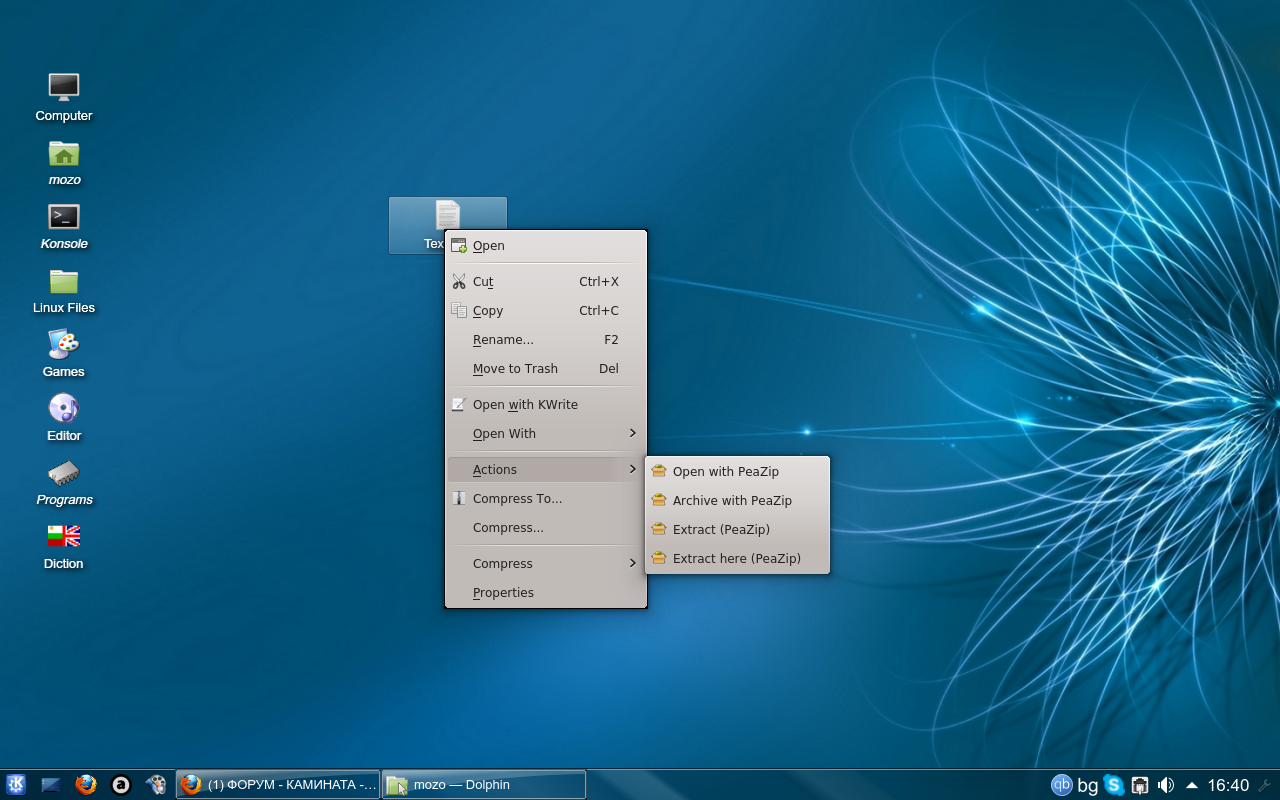
Nemo при Linux Mint Cinnamon и всяка една друга графична среда, която го използва:
За Nemo няма специално създадени сервизни файлове и това беше причината да си ги създам сам. Тук ще разгледаме само вариант с портъбъл PeaZip, защото при Cinnamon има проблем и програмата не се инсталира коректно, не създава менюта и шорткът. Разбира се, това може да бъде поправено, но е встрани от темата.
Свалете GTK портъбъл версията на PeaZip, разархивирайте я, прекръстете папката на peazip, копирайте я, отворете nemo с администраторски права и я поставете в /opt/.
Свалете сервизните файлове от тук. Разархивирайте ги, копирайте ги и ги сложете в /usr/share/nemo/actions. Свалете иконата на PeaZip от тук и я сложете някъде, където няма да ви пречи. В тези сервизни файлове пътят вече е поправен да води към /opt/peazip, така че на вас ви остава само да промените пътя към иконата, в зависимост от това къде сте я сложили. От:
Icon=peazipТрябва да стане така:
Icon=/път/до/иконата/peazip.pngАко искате да имате и меню за отваряне с PeaZip, ще трябва да го направите по друг начин, защото не става със сервизен файл. Трябва да цъкнете с десен бутон на някакъв архив, да изберете Open With->Other Application, укажете пътя къде се намира PeaZip, в случая /opt/peazip/peazip и задайте този избор да бъде добавен към менюто. След това, за да сложите икона и на тази опция, цъкнете с десен бутон на старт менято в панела->Configure->Menu->Open the menu editor->Other, намирате в списъка peazip, избирате Properties, цъкате на голямата квадратна икона вляво, която прилича на ракета и указвате пътя към иконата. От същото място можете и да промените името на такова, каквото ви харесва.
Резултат:
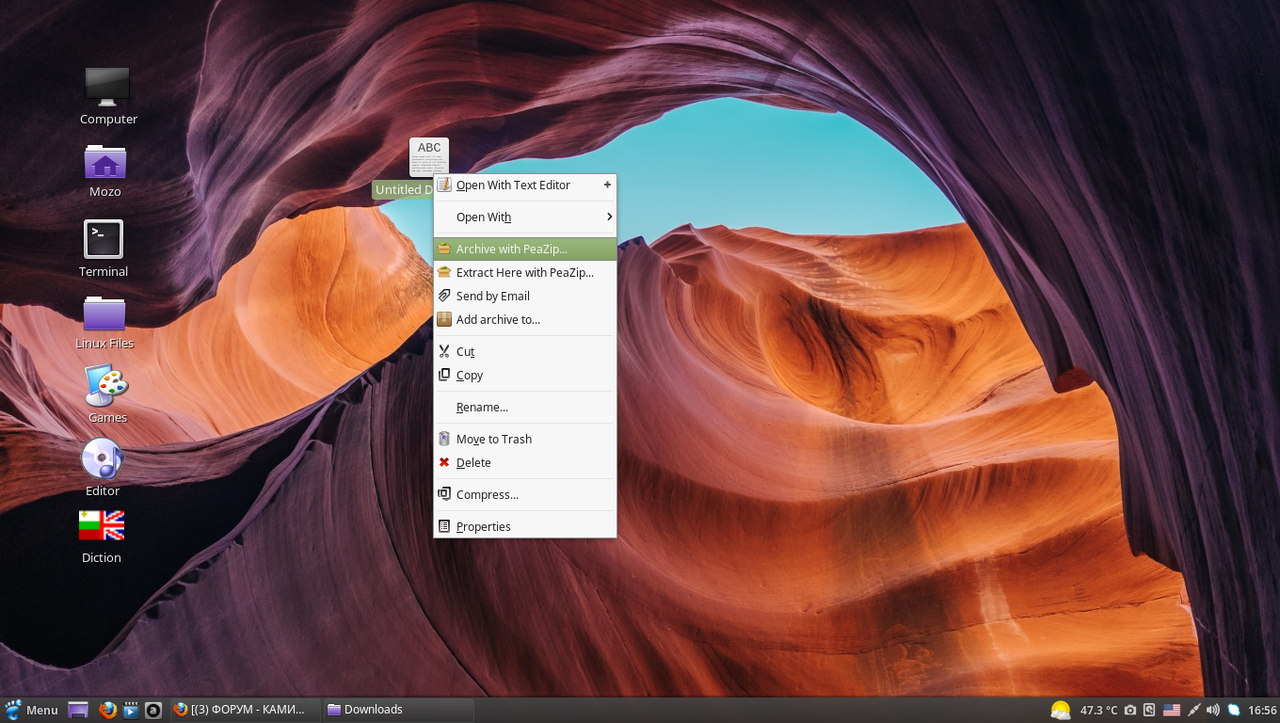
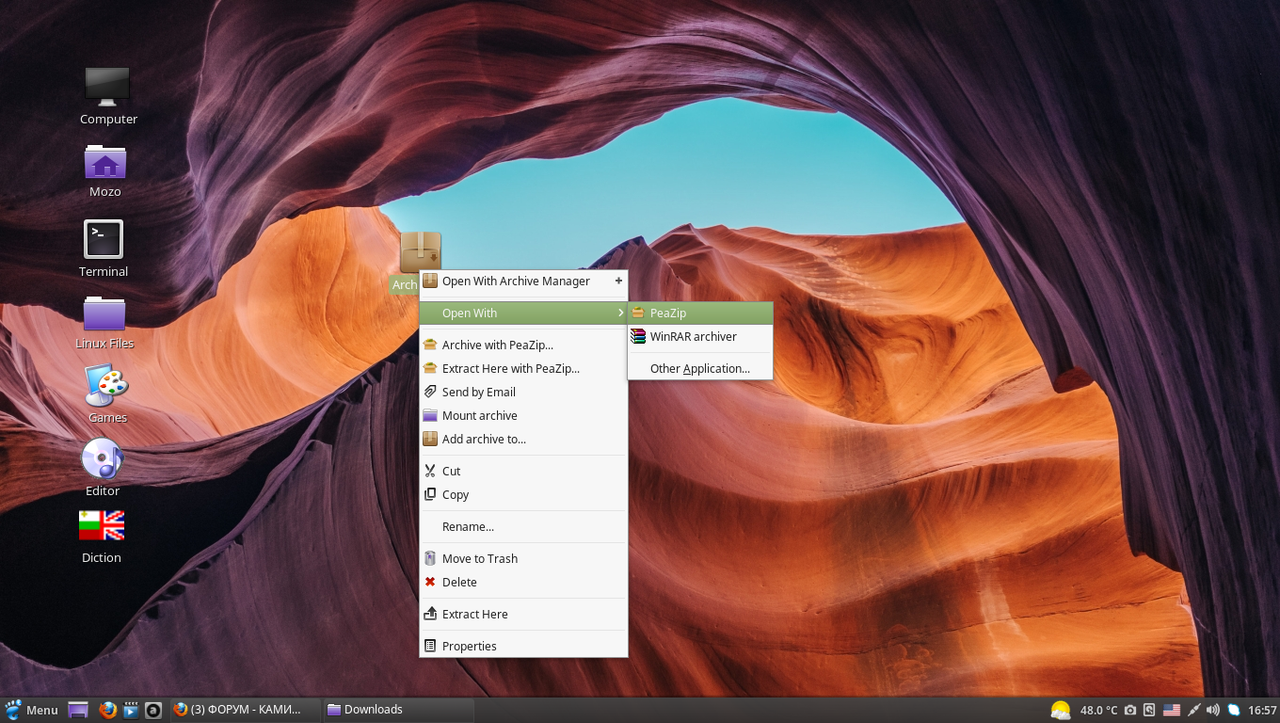
Забележка:
Към момента има един недостатък на този начин при работата на PeaZip с Nemo и това е, че менютата се показват при всички файлове. Успях да го направя разархивирането да не се показва при папки, но се показва при всякакви други типове файлове. Следвах инструкциите за създаване на сервизни файлове при Nemo в GitHub и се опитах да задам конкретни файлови типове, при които да се показват, но не сработва. При Plasma няма проблеми и менютата се показват където трябва. Ще се радвам някой ако знае как да решим и този проблем, да каже.
Забележка 2:
Готово, намерих решение. Заменете файла за екстрактването с този:
[Nemo Action]
Name=Extract Here with PeaZip...
Comment=Extract Here with PeaZip...
Exec=/opt/peazip/peazip -ext2here %F
Icon-Name=peazip
Selection=any
Mimetypes=application/x-7z;application/x-arc;application/x-archive;application/x-bzip;application/x-compress;application/x-deb;application/x-gzip;application/x-jar;application/x-lha;application/x-cd-image;application/x-bzip-compressed-tar;application/x-compressed-tar;application/x-tar;application/x-cpio;application/zip;application/x-deb;application/x-rar;application/x-tarz;application/x-tbz;application/x-tbz2;application/x-tgz;
Dependencies=peazip;Ще трябва просто да промените пътя с този, където се намира при вас PeaZip. Аз използвам портъбъл версията, която съм сложил в /opt/peazip/peazip. Ако вие използвате инталираната версия, редът Exec ще бъде просто:
Exec=peazip -ext2here %FВсичко това съм го разбрал и разработил сам, така че ако имате по-добри предложения, можем да ги обсъдим в темата. Повече глави мислят по-добре от една 🙂




















